图文教您win10系统无法启动U盘安装盘修复的教程?
更新日期:2018-03-06 作者:就下载 来源:http://www.9xiazai.com
也许还有很多win10朋友不清楚win10系统无法启动U盘安装盘修复的问题不知道解决,其实win10系统无法启动U盘安装盘修复的问题不是很难,但是大部分网友还是不清楚应该怎么办,于是小编也在网站查询搜集,最后整理出win10系统无法启动U盘安装盘修复的教程。步骤很简单,只需要1、从U盘启动,首先会出现下图所示的界面:2、此时按shift+F10快捷键可调出命令提示符。注意,在笔记本中可能需要按shift+Fn+F10。就ok了。下面不知道的网友赶快学习一下win10系统无法启动U盘安装盘修复完整解决思路吧!
一、使用sFC /scannow来修复:
1、从U盘启动,首先会出现下图所示的界面:
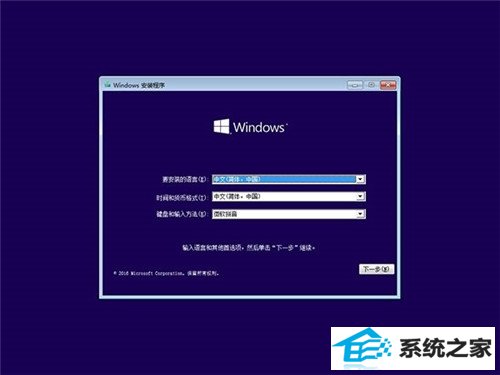
2、此时按shift+F10快捷键可调出命令提示符。注意,在笔记本中可能需要按shift+Fn+F10。

3、在命令提示符中可直接输入修复命令,不过因为pE下硬盘分区的盘符可能有差异,因此我们还需要先确定一下windows被安装在哪个分区。确定方法:
先在命令提示符中输入notepad.exe回车打开记事本,如下图所示:

在记事本中点击文件——打开,如下图所示,点击“打开”对话框左侧的“此电脑(或计算机、这台电脑......)”:
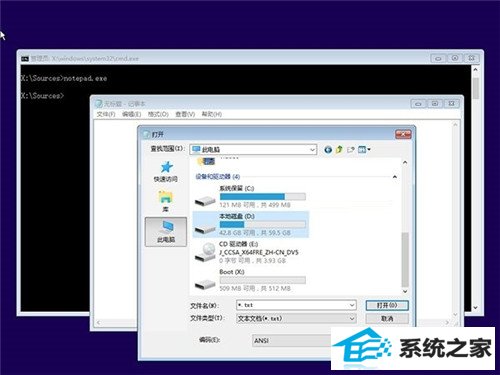
这里记下两个盘符,一个是启动分区盘符,这里即为系统保留分区,盘符为C;另一个就是安装windows的分区,这里盘符为d。
4、记下盘符之后,关闭记事本,在命令提示符中输入下面的命令回车即可启动“一键修复”,注意根据实际情况修改命令中的盘符:
sfc /scannow /offbootdir=C: /offwindir=d:
修复界面如下图所示:

接下去就进行扫描修复了,如果还不能启动那么试试下面的方法。
二、win10安装盘修复功能
1、同样是由U盘启动,然后出现安装界面,我们先点下一步:
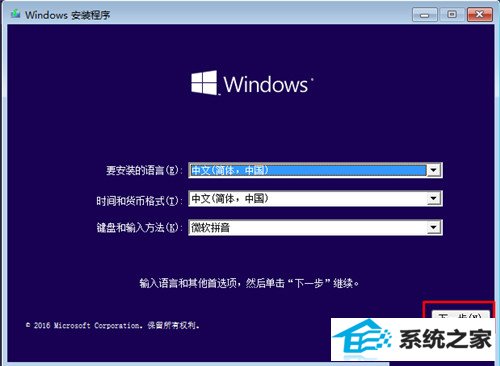
2、再点击修复计算机:
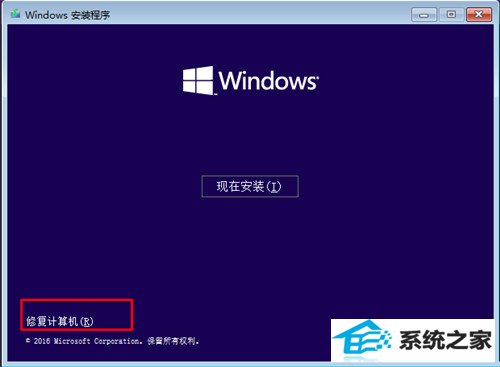
3、点击疑难解答;
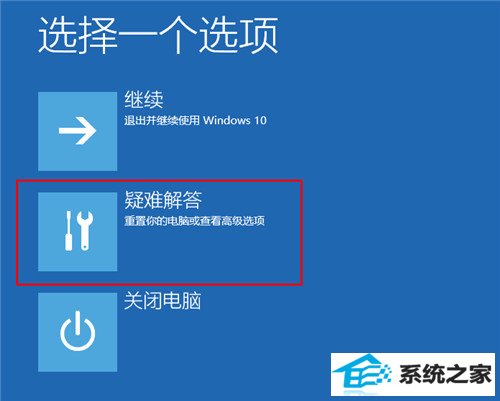
4、接下来有两个选项,“重置此电脑”和“高级选项”,如果你打算重置也可以,可以选择保留用户文件进行重置,不过过 程会慢一些。效果和win10系统中的重置差不多,可以参考:win10如何重置?win10系统重置方法

5、我们可以进入高级选项,还有很多实用的修复功能,依据故障不同,你可以选择不同的功能,如系统有还原点,你可以使用系统还原,启动问题你可以使用:启动修复 ;
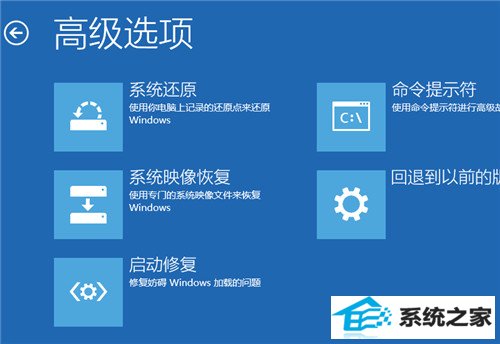
6、我们使用启动修复,过程会自动检测妨碍win10系统启动加载的问题。
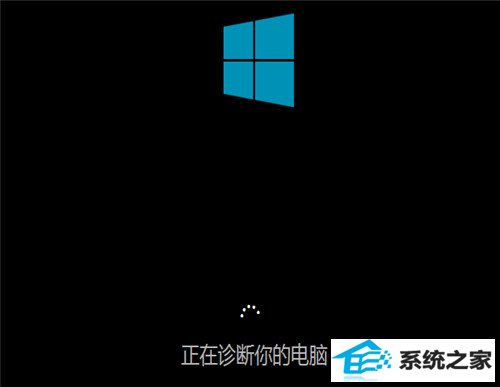
至于能不能修复成功,就看造化了~这些技巧其实在win8系统下也是通用的。
以上就是小编分享的使用 win10 U盘安装盘修复win10启动故障的技巧了。
最新文章推荐
- 手把手恢复win10系统开始屏幕磁贴右键菜单在开始菜单下面的办法?
- 小马教你win10系统笔记本开机后出现黑屏只显示鼠标的方法?
- 主编练习win10系统内置管理员Administrator无法打开应用的办法?
- 图文为你win10系统磁盘不能创建新分区的步骤?
- 装机高人告诉你一键装机win7
- 帮您修复win10系统设置usb为第一启动项的技巧?
- 操作win10系统宽带连接本地连接未识别的办法?
- 手把手修复win10系统重装后不能上网的方法?
- 为您win10系统iE无法打开internet站点的方案?
- 图文传授win10系统检测不到网卡的方法?
- win10企业版激活工具64位最新推选
- 为你解决win10系统关机时提示lexpps.exe程序错误的方法?
教程推荐
-
 技术员恢复win10系统安装好bandizip后没有右键菜单的方法?
[2018-03-18]
技术员恢复win10系统安装好bandizip后没有右键菜单的方法?
[2018-03-18]
-
 雨风木林帮您win10系统共享文件夹设置账号密码的方法?
[2016-10-08]
雨风木林帮您win10系统共享文件夹设置账号密码的方法?
[2016-10-08]
-
 教你修复win10系统开机黑屏只有鼠标在屏幕上的办法?
[2015-09-10]
教你修复win10系统开机黑屏只有鼠标在屏幕上的办法?
[2015-09-10]
-
 手把手解决win10系统无法运行黑手党3的方法?
[2015-12-11]
手把手解决win10系统无法运行黑手党3的方法?
[2015-12-11]
-
 为你还原win10系统使用kmspico激活工具激活office2018的技巧?
[2012-02-19]
为你还原win10系统使用kmspico激活工具激活office2018的技巧?
[2012-02-19]
系统推荐
- 系统之家Win10 官方装机版 2021.06(64位)1
- 大地系统Windows10 32位 新机装机版 2021.042
- 通用系统Win8.1 32位 专用纯净版 2021.063
- 新萝卜家园Ghost Win10 64位 特别装机版 2021.044
- 深度技术Window8.1 32位 精选春节装机版 v2020.025
- 新萝卜家园WinXP 旗舰纯净版 2021.06 6
- 新萝卜家园v2021.12最新win8.1 32位新电脑纪念版7
- 新萝卜家园Ghost Win7 32位 电脑城纯净版 2021.048
- 雨林木风ghost XP3老电脑游戏版v2025.049
- 深度技术Win7 标准装机版64位 2021.0610